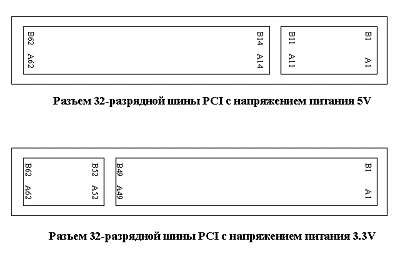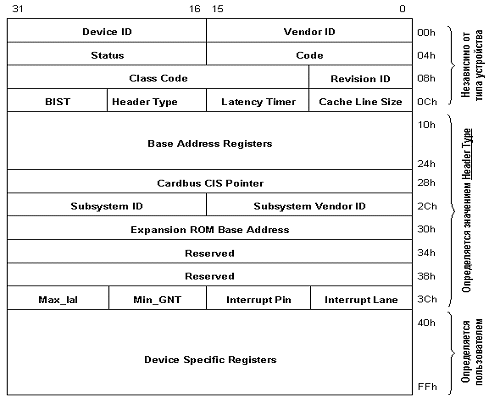and other hardware pci bus что это
Шина PCI (Peripheral Component Interconnect bus)
Итак, переходим к самому интересному. Что же находится на сегодняшний день внутри большинства наших компьютеров? Естественно, шина PCI. Другой вопрос, почему именно эта шина. Попробуем разобраться.
Итак, разработка шины PCI началась весной 1991 года как внутренний проект корпорации Intel (Release 0.1). Специалисты компании поставили перед собой цель разработать недорогое решение, которое бы позволило полностью реализовать возможности нового поколения процессоров 486/Pentium/P6 (вот уже половина ответа). Особенно подчеркивалось, что разработка проводилась «с нуля», а не была попыткой установки новых «заплат» на существующие решения. В результате шина PCI появилась в июне 1992 года (R1.0). Разработчики Intel отказались от использования шины процессора и ввели еще одну «антресольную» (mezzanine) шину.
Благодаря такому решению шина получилась, во-первых, процессоро-независимой (в отличие от VLbus), а во-вторых, могла работать параллельно с шиной процессора, не обращаясь к ней за запросами. Например, процессор работает себе с кэшем или системной памятью, а в это время по сети на винчестер пишется информация. Просто здорово! На самом деле идиллии, конечно, не получается, но загрузка шины процессора снижается здорово. Кроме того, стандарт шины был объявлен открытым и передан PCI Special Interest Group, которая продолжила работу по совершенствованию шины (в настоящее время доступен R2.1), и в этом, пожалуй, вторая половина ответа на вопрос «почему PCI?»
При разработке шины в ее архитектуру были заложены передовые технические решения, позволяющие повысить пропускную способность.
Шина поддерживает метод передачи данных, называемый «linear burst» (метод линейных пакетов). Этот метод предполагает, что пакет информации считывается (или записывается) «одним куском», то есть адрес автоматически увеличивается для следующего байта. Естественным образом при этом увеличивается скорость передачи собственно данных за счет уменьшения числа передаваемых адресов.
Шина PCI является той черепахой, на которой стоят слоны, поддерживающие «Землю» — архитектуру Microsoft/Intel Plug and Play (PnP) PC architecture. Спецификация шины PCI определяет три типа ресурсов: два обычных (диапазон памяти и диапазон ввода/вывода, как их называет компания Microsoft) и configuration space — «конфигурационное пространство».
В заголовке содержится информация о производителе и типе устройства — поле Class Code (сетевой адаптер, контроллер диска, мультимедиа и т.д.) и прочая служебная информация.
Следующий регион содержит регистры диапазонов памяти и ввода/вывода, которые позволяют динамически выделять устройству область системной памяти и адресного пространства. В зависимости от реализации системы конфигурация устройств производится либо BIOS (при выполнении POST — power-on self test), либо программно. Базовый регистр expansion ROM аналогично позволяет отображать ROM устройства в системную память. Поле CIS (Card Information Structure) pointer используется картами cardbus (PCMCIA R3.0). С Subsystem vendor/Subsystem ID все понятно, а последние 4 байта региона используются для определения прерывания и времени запроса/владения.
990x.top
Простой компьютерный блог для души)
PCI Bus — что это за драйвер? (Windows)

Шина? Многим это слово думаю будет не особо понятно… а чтобы было понятно, то смотрите, шина это как канал данных. И уже к этому каналу данных подключаются устройства. Как? Очень просто — при помощи разьемов PCI Express или просто PCI-E:

Разьемы PCI-E могут отличаться размером — одни короткие, другие длинные, в чем разница? Те что короткие, они имеют меньшую скорость и подходят хорошо для таких устройств как сетевые платы, звуковые, Wi-Fi адаптеры. А вот те порты, которые длинные — обеспечивают максимальную скорость, которая нужна как раз для видеокарты. Но в длинные порты можно спокойно поставить и сетевую плату, звуковую, работать все равно будет. Но вообще длинный порт и короткий — не совсем верные названия, длинный это x16, короткий это x1, но есть и другие:
У вас могут быть проблемы с драйвером PCI Bus (например ошибка когда требуется перезапуск устройства). Как решение — удалите его в диспетчере устройств и выполните перезагрузку. Стандартный драйвер PCI Bus, который идет в составе Windows 10/7 — полностью подходит и обновлять его, либо устанавливать сторонний, вручную — нет смысла. Разница может быть только в названии, функциональность будет одинаковой. В крайнем случае, если хотите установить сторонний, а точнее специально для вашей материнки — ставьте, но сперва создайте точку восстановления.
Также не стоит обновлять драйвер PCI Bus через всякие утилиты автоматического обновления драйверов.
Например есть драйвер PCI Bus от AMD — он может быть поновее, однако по факту вряд ли это улучшит функциональность шины PCI. Поэтому не стоит заморачиваться по поводу этого драйвера, если все работает стабильно, то ничего не обновляйте.

На этом все. Надеюсь информация оказалась полезной. Удачи и добра, до новых встреч друзья.
Как убрать PCI_BUS_DRIVER_INTERNAL (0x000000A1)?
Как убрать « PCI_BUS_DRIVER_INTERNAL» ( 0x000000A1)?
На компьютере или ноутбуке под управлением Windows появился «синий экран смерти»? После появления сообщения « PCI_BUS_DRIVER_INTERNAL» ( 0x000000A1) система перезагружается? Ищите как исправить 0x000000A1: « PCI_BUS_DRIVER_INTERNAL»?
Как просмотреть информацию об ошибках, исправить ошибки в Windows 10, 8 или 7
Причины появления ошибки
Актуально для ОС: Windows 10, Windows 8.1, Windows Server 2012, Windows 8, Windows Home Server 2011, Windows 7 (Seven), Windows Small Business Server, Windows Server 2008, Windows Home Server, Windows Vista, Windows XP, Windows 2000, Windows NT.
Вот несколько способов исправления ошибки « PCI_BUS_DRIVER_INTERNAL»:
Восстановите удаленные файлы
Часто появление BSoD ошибок приводит к утери важных файлов. Блокировка файлов компьютерными вирусами, ошибки в работе программ для резервного копирования, повреждение или перезапись системных файлов, ошибки файловой системы или наличие битых секторов диска – это не далеко полный список причин удаления данных.
Исправление соответствующих ошибок восстановит работоспособность устройства, но не всегда восстановит повреждённые или утерянные файлы. Не всегда имеется возможность устранить ту или иную ошибку без форматирования диска или чистой установки операционной системы, что также может повлечь за собой утерю файлов.
Загрузите бесплатно и просканируйте ваше устройство с помощью Hetman Partition Recovery. Ознакомьтесь с возможностями программы и пошаговой инструкцией.
Запустите компьютер в «безопасном режиме»
Если ошибка «PCI_BUS_DRIVER_INTERNAL» (0x000000A1) возникает в момент загрузки Windows и блокирует любую возможность работы с системой, попробуйте включить компьютер в «безопасном режиме». Этот режим предназначен для диагностики операционной системы (далее ОС), но функционал Windows при этом сильно ограничен. «Безопасный режим» следует использовать только если работа с системой заблокирована.
Чтобы запустить безопасный режим сделайте следующее:
Как загрузить Windows в безопасном режиме
Обновите драйвер через Диспетчер устройств
Вы установили новое аппаратное обеспечение на компьютере? Возможно вы начали использовать новое USB-устройство с вашим компьютером. Это могло привести к ошибке «PCI_BUS_DRIVER_INTERNAL». Если вы установили драйвер устройства используя диск, который поставляется вместе с ним, или использовали драйвер не c официального сайта Microsoft, то причина в нем. Вам придется обновить драйвер устройства, чтобы устранить эту проблему.
Вы можете сделать это вручную в диспетчере устройств Windows, для того выполните следующие инструкции:
Перезагрузите компьютер после установки драйвера.
Используйте sfc /scannow для проверки всех файлов системы
Повреждение или перезапись системных файлов может привести к ошибке «PCI_BUS_DRIVER_INTERNAL». Команда sfc находит поврежденные системные файлы Windows и заменяет их.
Этот процесс может занять несколько минут.
Как восстановить системные файлы Windows 10
Проверьте диск с Windows на наличие ошибок командой chkdsk c: /f
Возможно к синему экрану с «PCI_BUS_DRIVER_INTERNAL» привела ошибка файловой системы или наличие битых секторов диска. Команда CHKDSK проверяет диск на наличие ошибок файловой системы и битых секторов. Использование параметра /f заставит программу автоматически исправлять найденные на диске ошибки, а параметр /r позволяет найти и «исправить» проблемные сектора диска. Для запуска следуйте инструкциям:
Дождитесь окончания процесса и перезагрузите компьютер.
Используйте режим совместимости со старой версией Windows
BSOD с кодом PCI_BUS_DRIVER_INTERNAL» может вызывать «устаревшее» программное обеспечение. Если ошибка появляется после запуска программы, то использование режима совместимости Windows избавит от появления ошибки. Для устранения проблемы следуйте следующим инструкциям:
Запуск программы в режиме совместимости Windows 10, 8, 7
Отключите лишние программы из автозагрузки Windows
Программное обеспечение, вызывающее «PCI_BUS_DRIVER_INTERNAL» (0x000000A1), может быть прописано в автозагрузку Windows и ошибка будет появляться сразу после запуска системы без вашего участия. Удалить программы из автозагрузки можно с помощью Диспетчера задач.
Обратитесь в поддержку Microsoft
Microsoft предлагает несколько решений удаления ошибки «голубого экрана». «PCI_BUS_DRIVER_INTERNAL» (0x000000A1) можно убрать с помощью Центра обновления или обратившись в поддержку Windows.
Установите последние обновления системы
С обновлениями Windows дополняет базу драйверов, исправляет ошибки и уязвимости в системе безопасности. Загрузите последние обновления, что бы избавиться от ошибки «PCI_BUS_DRIVER_INTERNAL» (0x000000A1).
Запустить Центр обновления Windows можно следующим образом:
Рекомендуется настроить автоматическую загрузку и установку обновлений операционной системы с помощью меню Дополнительные параметры.
Чтобы включить автоматическое обновление системы необходимо запустить Центр обновления Windows:
Запустите проверку системы на вирусы
«Синий экран смерти» с ошибкой «PCI_BUS_DRIVER_INTERNAL» 0x000000A1 может вызывать компьютерный вирус, заразивший систему Windows.
Для проверки системы на наличие вирусов запустите установленную на компьютере антивирусную программу.
Современные антивирусы позволяют проверить как жесткие диски, так и оперативную память. Выполните полную проверку системы.
Выполните проверку оперативной памяти
Неполадки с памятью могут привести к ошибкам, потере информации или прекращению работы компьютера.
Прежде чем проверять оперативную память, отключите её из разъёма на материнской плате компьютера и повторно вставьте в него. Иногда ошибка PCI_BUS_DRIVER_INTERNAL» вызвана неправильно или не плотно вставленной в разъём планкой оперативной памяти, или засорением контактов разъёма.
Если предложенные действия не привели к положительному результату, исправность оперативной памяти можно проверить средствами операционной системы, с помощью средства проверки памяти Windows.
Запустить средство проверки памяти Windows можно двумя способами:
Запустите средство Выполнить с помощью комбинации клавиш Windows + R. Наберите mdsched и нажмите Enter. После чего откроется средство проверки Windows.
Для начала проверки выберите один из предлагаемых вариантов, проверка оперативной памяти в соответствии с которым будет запущена после перезагрузки компьютера.
Если в результате проверки будут определены ошибки, исправить которые не представляется возможным, то такую память необходимо заменить (замене подлежит модуль памяти с неполадками).
Выполните «чистую» установку Windows
Если не один из перечисленных методов не помог избавиться от PCI_BUS_DRIVER_INTERNAL», попробуйте переустановить Windows. Для того чтобы выполнить чистую установку Windows необходимо создать установочный диск или другой носитель с которого планируется осуществление установки операционной системы.
Загрузите компьютер из установочного диска. Для этого может понадобиться изменить устройство загрузки в BIOS или UEFI для более современных компьютеров.
Следуя пунктам меню установщика укажите диск, на который вы хотите установить Windows. Для этого понадобится отформатировать его. Если вас не устраивает количество или размер локальных дисков, их можно полностью удалить и заново перераспределить.
Помните, что форматирование, удаление или перераспределения дисков удалит все файлы с жесткого диска.
После указания диска для установки Windows запуститься процесс копирования системных файлов и установки операционной системы. Во время установки от вас не потребуется дополнительных действий. В течении установки экран компьютера будет несколько раз гаснуть на непродолжительное время, и для завершения некоторых этапов установки компьютер будет самостоятельно перезагружаться.
В зависимости от версии Windows на одном из этапов от вас может понадобиться выбрать или внести базовые параметры персонализации, режим работы компьютера в сети, а также параметры учётной записи или создать новую.
После загрузки рабочего стола чистую установку Windows можно считать законченной.
Примечание. Прежде чем приступить к выполнению чистой установки Windows заранее побеспокойтесь о наличии драйверов ко всем установленным устройствам и сохранности ваших файлов. Загрузите и сохраните драйвера на отдельный носитель информации, а для важных данных создайте резервную копию.
Внутренняя ошибка драйвера шины PCI в Windows 10
Ошибки «Синего экрана смерти» – одна из самых проблемных ошибок в Windows 10. Такие ошибки, как PCI BUS DRIVER INTERNAL, могут вызвать много проблем, но, к счастью для вас, есть способ исправить эту ошибку.
Как исправить ошибки PCI BUS DRIVER Внутренние
Шаги по исправлению PCI BUS DRIVER ВНУТРЕННИЙ
Прежде чем мы начнем исправлять эту ошибку, важно, чтобы ваша Windows 10 была обновленной. Microsoft усердно работает над Windows 10, и новые обновления часто выпускаются через Центр обновления Windows.
Многие из этих обновлений решают определенные проблемы с аппаратным и программным обеспечением, и для предотвращения ошибок BSoD, таких как ошибка PCI_BUS_DRIVER_INTERNAL, не забудьте регулярно обновлять Windows 10.
Решение 2. Обновите драйверы
Установка обновлений Windows имеет решающее значение для стабильности и безопасности системы, но важны и драйверы для ПК. Windows 10 использует эти драйверы для связи с вашим оборудованием, и в случае, если определенный драйвер устарел или не совместим с Windows 10, это может привести к появлению ошибки PCI BUS DRIVER INTERNAL. Вы можете легко исправить эти ошибки, обновив драйверы, и для этого вам просто нужно зайти на сайт производителя вашего оборудования и загрузить все необходимые драйверы.
Обновлять драйверы автоматически
Поиск драйверов самостоятельно может занять много времени. Поэтому мы советуем вам использовать инструмент, который сделает это автоматически. Использование автоматического средства обновления драйверов, безусловно, избавит вас от необходимости поиска драйверов вручную и всегда будет поддерживать вашу систему в курсе последних версий драйверов.
Модуль обновления драйверов Tweakbit (одобрен Microsoft и Norton Antivirus) поможет вам автоматически обновлять драйверы и предотвращать повреждение ПК, вызванное установкой неправильных версий драйверов. После нескольких тестов наша команда пришла к выводу, что это наиболее автоматизированный решение.
Вот краткое руководство о том, как его использовать:
Теперь мы собираемся попробовать средства устранения неполадок Windows 10. Первый инструмент, который мы собираемся использовать, также самый простой. Это встроенное средство устранения неполадок Windows 10. Этот инструмент может использоваться для решения различных проблем, включая проблемы BSOD.
Вот как запустить средство устранения неполадок Windows 10:
Решение 4. Запустите сканирование SFC
Если встроенный инструмент устранения неполадок не помог решить проблему, попробуйте выполнить сканирование SFC. Этот инструмент командной строки сканирует вашу систему и ищет потенциальные проблемы. Сканирование SFC автоматически разрешит любую проблему, если решение возможно.
Вот как запустить сканирование SFC в Windows 10:
И, наконец, если ни один из предыдущих специалистов по устранению неполадок не решил проблему, то последним, который мы собираемся попробовать, является DISM. Обслуживание образов развертывания и управление ими (DISM) – это инструмент, который перезагружает образ системы, и возможные проблемы могут быть устранены по пути. Таким образом, запуск этого инструмента может исправить ошибку PCI_BUS_DRIVER_INTERNAL.
Мы рассмотрим как стандартные, так и процедуры, которые используют установочный носитель ниже:
Решение 6. Удаление настроек разгона
Используя программное обеспечение для разгона, вы можете изменить работу определенного оборудования и добиться более высокой производительности, но разгон вашего оборудования сопряжен с определенными рисками. Разгоняя ваше оборудование, вы можете повредить компьютер, а также вызвать нестабильность системы и ошибки BSoD, такие как PCI_BUS_DRIVER_INTERNAL.
Немногие пользователи сообщили, что им удалось исправить эту ошибку, установив для часов памяти значение по умолчанию, но имейте в виду, что почти любой параметр разгона может вызвать ошибки такого типа, поэтому обязательно удалите все параметры разгона и проверьте, исправляет ли это ошибка.
Ошибки Blue Screen of Death могут быть вызваны несовместимым программным обеспечением, и в этом случае настоятельно рекомендуется найти и удалить это программное обеспечение. Известно, что VPN-клиенты могут вызывать такие ошибки, поэтому, если вы используете эти программы, обязательно удалите их.
Другим типом программного обеспечения, которое вызывает эти типы ошибок, является ваш антивирус. Многие антивирусные программы могут вызывать ошибку PCI_BUS_DRIVER_INTERNAL, и для решения этой проблемы рекомендуется удалить все антивирусные программы с вашего компьютера. Даже если вы удалите все сторонние антивирусные программы, вы все равно будете защищены Защитником Windows, поэтому ваш компьютер не будет полностью беззащитен. Стоит отметить, что антивирусное программное обеспечение часто оставляет некоторые файлы и записи реестра после удаления, а иногда даже эти файлы могут вызывать ошибки BSoD. Чтобы полностью удалить определенный антивирус, рекомендуется использовать специальные средства удаления. Все основные антивирусные компании имеют инструменты для удаления своего программного обеспечения, доступные для загрузки, поэтому обязательно загрузите один из этих инструментов.
Решение 8. Сброс Windows 10
Если ошибка PCI_BUS_DRIVER_INTERNAL вызвана программным обеспечением, вы можете исправить ее, выполнив сброс Windows 10. Эта процедура аналогична чистой установке и удалит все файлы из раздела C, поэтому перед началом сброса Windows 10 настоятельно рекомендуем создать резервную копию важных файлов. Стоит также упомянуть, что для этой процедуры может потребоваться установочный носитель Windows 10, и вы легко можете создать загрузочный USB-накопитель с помощью Media Creation Tool. Для сброса Windows 10 необходимо сделать следующее:
После завершения процесса сброса все файлы с диска C будут удалены вместе с любой программной причиной ошибки BSoD. Если ошибка BSoD появляется снова, наиболее вероятно, что проблема вызвана неисправным оборудованием.
Решение 9. Проверьте свое оборудование
Ошибка PCI_BUS_DRIVER_INTERNAL может быть вызвана несовместимым оборудованием, и, если вы недавно установили новое оборудование, обязательно удалите его или замените. Если новое оборудование не полностью совместимо с вашим ПК, это может привести к нестабильности системы и ошибкам BSoD, поэтому обязательно удалите все недавно установленное оборудование. Если проблема не связана с новым оборудованием, обязательно проверьте все основные компоненты оборудования, такие как оперативная память, материнская плата, жесткий диск и т. Д.
Эта ошибка обычно вызвана проблемным драйвером или разгоном, поэтому обязательно обновите все драйверы и удалите все параметры разгона, чтобы исправить эту ошибку.
Pci bus требует перезапуск компьютера windows 10 что это такое
990x.top
Простой компьютерный блог для души)
PCI Bus — что это за драйвер? (Windows)

Шина? Многим это слово думаю будет не особо понятно… а чтобы было понятно, то смотрите, шина это как канал данных. И уже к этому каналу данных подключаются устройства. Как? Очень просто — при помощи разьемов PCI Express или просто PCI-E:

Разьемы PCI-E могут отличаться размером — одни короткие, другие длинные, в чем разница? Те что короткие, они имеют меньшую скорость и подходят хорошо для таких устройств как сетевые платы, звуковые, Wi-Fi адаптеры. А вот те порты, которые длинные — обеспечивают максимальную скорость, которая нужна как раз для видеокарты. Но в длинные порты можно спокойно поставить и сетевую плату, звуковую, работать все равно будет. Но вообще длинный порт и короткий — не совсем верные названия, длинный это x16, короткий это x1, но есть и другие:
У вас могут быть проблемы с драйвером PCI Bus (например ошибка когда требуется перезапуск устройства). Как решение — удалите его в диспетчере устройств и выполните перезагрузку. Стандартный драйвер PCI Bus, который идет в составе Windows 10/7 — полностью подходит и обновлять его, либо устанавливать сторонний, вручную — нет смысла. Разница может быть только в названии, функциональность будет одинаковой. В крайнем случае, если хотите установить сторонний, а точнее специально для вашей материнки — ставьте, но сперва создайте точку восстановления.
Также не стоит обновлять драйвер PCI Bus через всякие утилиты автоматического обновления драйверов.
Например есть драйвер PCI Bus от AMD — он может быть поновее, однако по факту вряд ли это улучшит функциональность шины PCI. Поэтому не стоит заморачиваться по поводу этого драйвера, если все работает стабильно, то ничего не обновляйте.

На этом все. Надеюсь информация оказалась полезной. Удачи и добра, до новых встреч друзья.
Внутренняя ошибка драйвера шины PCI в Windows 10
Ошибки «Синего экрана смерти» – одна из самых проблемных ошибок в Windows 10. Такие ошибки, как PCI BUS DRIVER INTERNAL, могут вызвать много проблем, но, к счастью для вас, есть способ исправить эту ошибку.
Как исправить ошибки PCI BUS DRIVER Внутренние
Шаги по исправлению PCI BUS DRIVER ВНУТРЕННИЙ
Прежде чем мы начнем исправлять эту ошибку, важно, чтобы ваша Windows 10 была обновленной. Microsoft усердно работает над Windows 10, и новые обновления часто выпускаются через Центр обновления Windows.
Многие из этих обновлений решают определенные проблемы с аппаратным и программным обеспечением, и для предотвращения ошибок BSoD, таких как ошибка PCI_BUS_DRIVER_INTERNAL, не забудьте регулярно обновлять Windows 10.
Решение 2. Обновите драйверы
Установка обновлений Windows имеет решающее значение для стабильности и безопасности системы, но важны и драйверы для ПК. Windows 10 использует эти драйверы для связи с вашим оборудованием, и в случае, если определенный драйвер устарел или не совместим с Windows 10, это может привести к появлению ошибки PCI BUS DRIVER INTERNAL. Вы можете легко исправить эти ошибки, обновив драйверы, и для этого вам просто нужно зайти на сайт производителя вашего оборудования и загрузить все необходимые драйверы.
Обновлять драйверы автоматически
Поиск драйверов самостоятельно может занять много времени. Поэтому мы советуем вам использовать инструмент, который сделает это автоматически. Использование автоматического средства обновления драйверов, безусловно, избавит вас от необходимости поиска драйверов вручную и всегда будет поддерживать вашу систему в курсе последних версий драйверов.
Модуль обновления драйверов Tweakbit (одобрен Microsoft и Norton Antivirus) поможет вам автоматически обновлять драйверы и предотвращать повреждение ПК, вызванное установкой неправильных версий драйверов. После нескольких тестов наша команда пришла к выводу, что это наиболее автоматизированный решение.
Вот краткое руководство о том, как его использовать:
Теперь мы собираемся попробовать средства устранения неполадок Windows 10. Первый инструмент, который мы собираемся использовать, также самый простой. Это встроенное средство устранения неполадок Windows 10. Этот инструмент может использоваться для решения различных проблем, включая проблемы BSOD.
Вот как запустить средство устранения неполадок Windows 10:
Решение 4. Запустите сканирование SFC
Если встроенный инструмент устранения неполадок не помог решить проблему, попробуйте выполнить сканирование SFC. Этот инструмент командной строки сканирует вашу систему и ищет потенциальные проблемы. Сканирование SFC автоматически разрешит любую проблему, если решение возможно.
Вот как запустить сканирование SFC в Windows 10:
И, наконец, если ни один из предыдущих специалистов по устранению неполадок не решил проблему, то последним, который мы собираемся попробовать, является DISM. Обслуживание образов развертывания и управление ими (DISM) – это инструмент, который перезагружает образ системы, и возможные проблемы могут быть устранены по пути. Таким образом, запуск этого инструмента может исправить ошибку PCI_BUS_DRIVER_INTERNAL.
Мы рассмотрим как стандартные, так и процедуры, которые используют установочный носитель ниже:
Решение 6. Удаление настроек разгона
Используя программное обеспечение для разгона, вы можете изменить работу определенного оборудования и добиться более высокой производительности, но разгон вашего оборудования сопряжен с определенными рисками. Разгоняя ваше оборудование, вы можете повредить компьютер, а также вызвать нестабильность системы и ошибки BSoD, такие как PCI_BUS_DRIVER_INTERNAL.
Немногие пользователи сообщили, что им удалось исправить эту ошибку, установив для часов памяти значение по умолчанию, но имейте в виду, что почти любой параметр разгона может вызвать ошибки такого типа, поэтому обязательно удалите все параметры разгона и проверьте, исправляет ли это ошибка.
Ошибки Blue Screen of Death могут быть вызваны несовместимым программным обеспечением, и в этом случае настоятельно рекомендуется найти и удалить это программное обеспечение. Известно, что VPN-клиенты могут вызывать такие ошибки, поэтому, если вы используете эти программы, обязательно удалите их.
Другим типом программного обеспечения, которое вызывает эти типы ошибок, является ваш антивирус. Многие антивирусные программы могут вызывать ошибку PCI_BUS_DRIVER_INTERNAL, и для решения этой проблемы рекомендуется удалить все антивирусные программы с вашего компьютера. Даже если вы удалите все сторонние антивирусные программы, вы все равно будете защищены Защитником Windows, поэтому ваш компьютер не будет полностью беззащитен. Стоит отметить, что антивирусное программное обеспечение часто оставляет некоторые файлы и записи реестра после удаления, а иногда даже эти файлы могут вызывать ошибки BSoD. Чтобы полностью удалить определенный антивирус, рекомендуется использовать специальные средства удаления. Все основные антивирусные компании имеют инструменты для удаления своего программного обеспечения, доступные для загрузки, поэтому обязательно загрузите один из этих инструментов.
Решение 8. Сброс Windows 10
Если ошибка PCI_BUS_DRIVER_INTERNAL вызвана программным обеспечением, вы можете исправить ее, выполнив сброс Windows 10. Эта процедура аналогична чистой установке и удалит все файлы из раздела C, поэтому перед началом сброса Windows 10 настоятельно рекомендуем создать резервную копию важных файлов. Стоит также упомянуть, что для этой процедуры может потребоваться установочный носитель Windows 10, и вы легко можете создать загрузочный USB-накопитель с помощью Media Creation Tool. Для сброса Windows 10 необходимо сделать следующее:
После завершения процесса сброса все файлы с диска C будут удалены вместе с любой программной причиной ошибки BSoD. Если ошибка BSoD появляется снова, наиболее вероятно, что проблема вызвана неисправным оборудованием.
Решение 9. Проверьте свое оборудование
Ошибка PCI_BUS_DRIVER_INTERNAL может быть вызвана несовместимым оборудованием, и, если вы недавно установили новое оборудование, обязательно удалите его или замените. Если новое оборудование не полностью совместимо с вашим ПК, это может привести к нестабильности системы и ошибкам BSoD, поэтому обязательно удалите все недавно установленное оборудование. Если проблема не связана с новым оборудованием, обязательно проверьте все основные компоненты оборудования, такие как оперативная память, материнская плата, жесткий диск и т. Д.
Эта ошибка обычно вызвана проблемным драйвером или разгоном, поэтому обязательно обновите все драйверы и удалите все параметры разгона, чтобы исправить эту ошибку.
Pci bus требует перезапуск компьютера windows 10 что это такое
Как исправить ошибки PCI BUS DRIVER Внутренние
Шаги по исправлению PCI BUS DRIVER ВНУТРЕННИЙ
Прежде чем мы начнем исправлять эту ошибку, важно, чтобы ваша Windows 10 была обновленной. Microsoft усердно работает над Windows 10, и новые обновления часто выпускаются через Центр обновления Windows.
Многие из этих обновлений решают определенные проблемы с аппаратным и программным обеспечением, и для предотвращения ошибок BSoD, таких как ошибка PCI_BUS_DRIVER_INTERNAL, не забудьте регулярно обновлять Windows 10.
Решение 2. Обновите драйверы
Установка обновлений Windows имеет решающее значение для стабильности и безопасности системы, но важны и драйверы для ПК. Windows 10 использует эти драйверы для связи с вашим оборудованием, и в случае, если определенный драйвер устарел или не совместим с Windows 10, это может привести к появлению ошибки PCI BUS DRIVER INTERNAL. Вы можете легко исправить эти ошибки, обновив драйверы, и для этого вам просто нужно зайти на сайт производителя вашего оборудования и загрузить все необходимые драйверы.
Обновлять драйверы автоматически
Поиск драйверов самостоятельно может занять много времени. Поэтому мы советуем вам использовать инструмент, который сделает это автоматически. Использование автоматического средства обновления драйверов, безусловно, избавит вас от необходимости поиска драйверов вручную и всегда будет поддерживать вашу систему в курсе последних версий драйверов.
Модуль обновления драйверов Tweakbit (одобрен Microsoft и Norton Antivirus) поможет вам автоматически обновлять драйверы и предотвратить повреждение ПК, вызванное установкой неправильных версий драйверов. После нескольких испытаний наша команда пришла к выводу, что это наиболее автоматизированное решение.
Вот краткое руководство о том, как его использовать:
Решение 3. Запустите средство устранения неполадок оборудования
Теперь мы собираемся попробовать средства устранения неполадок Windows 10. Первый инструмент, который мы собираемся использовать, также самый простой. Это встроенное средство устранения неполадок Windows 10. Этот инструмент может использоваться для решения различных проблем, включая проблемы BSOD.
Вот как запустить средство устранения неполадок Windows 10:
Если встроенный инструмент устранения неполадок не помог решить проблему, давайте попробуем выполнить сканирование SFC. Этот инструмент командной строки сканирует вашу систему и ищет потенциальные проблемы. Сканирование SFC автоматически разрешит любую проблему, если решение возможно.
Вот как запустить сканирование SFC в Windows 10:
Мы расскажем вам как о стандартной, так и о процедуре, которая использует установочный носитель ниже:
Используя программное обеспечение для разгона, вы можете изменить работу определенного оборудования и добиться более высокой производительности, но разгон вашего оборудования сопряжен с определенными рисками. Разгоняя ваше оборудование, вы можете потенциально повредить компьютер и вызвать нестабильность системы и ошибки BSoD, такие как PCI_BUS_DRIVER_INTERNAL.
Немногие пользователи сообщили, что им удалось исправить эту ошибку, установив для часов памяти значение по умолчанию, но имейте в виду, что почти любой параметр разгона может вызвать такие ошибки, поэтому обязательно удалите все параметры разгона и проверьте, исправляет ли это ошибка.
Ошибки Blue Screen of Death могут быть вызваны несовместимым программным обеспечением, и в этом случае настоятельно рекомендуется найти и удалить это программное обеспечение. Известно, что VPN-клиенты вызывают такие ошибки, поэтому, если вы используете эти программы, обязательно их удалите.
Другим типом программного обеспечения, которое вызывает эти типы ошибок, является ваш антивирус. Многие антивирусные программы могут вызывать ошибку PCI_BUS_DRIVER_INTERNAL, и для решения этой проблемы рекомендуется удалить все антивирусные программы с вашего компьютера. Даже если вы удалите все сторонние антивирусные программы, вы все равно будете защищены Защитником Windows, поэтому ваш компьютер не будет полностью беззащитен. Стоит отметить, что антивирусное программное обеспечение часто оставляет некоторые файлы и записи реестра после удаления, а иногда даже эти файлы могут вызывать ошибки BSoD. Чтобы полностью удалить определенный антивирус, рекомендуется использовать специальные средства удаления. Все основные антивирусные компании имеют инструменты для удаления своего программного обеспечения, доступные для загрузки, поэтому обязательно загрузите один из этих инструментов.
Если ошибка PCI_BUS_DRIVER_INTERNAL вызвана программным обеспечением, вы можете исправить ее, выполнив сброс Windows 10. Эта процедура аналогична чистой установке и удаляет все файлы из раздела C, поэтому перед началом сброса Windows 10 настоятельно рекомендуем создать резервную копию важных файлов. Стоит также упомянуть, что для этой процедуры может потребоваться установочный носитель Windows 10, и вы легко можете создать загрузочный USB-накопитель с помощью Media Creation Tool. Для сброса Windows 10 необходимо сделать следующее:
После завершения процесса сброса все файлы с диска C будут удалены вместе с любой программной причиной ошибки BSoD. Если ошибка BSoD появляется снова, скорее всего, проблема вызвана неисправным оборудованием.
Ошибка PCI_BUS_DRIVER_INTERNAL может быть вызвана несовместимым оборудованием, и, если вы недавно установили новое оборудование, обязательно удалите его или замените. Если новое оборудование не полностью совместимо с вашим ПК, что может привести к нестабильности системы и ошибкам BSoD, поэтому обязательно удалите все недавно установленное оборудование. Если проблема не связана с новым оборудованием, обязательно проверьте все основные компоненты оборудования, такие как оперативная память, материнская плата, жесткий диск и т. Д.
Эта ошибка обычно вызвана проблемным драйвером или разгоном, поэтому обязательно обновите все драйверы и удалите все параметры разгона, чтобы исправить эту ошибку.
Как исправить ошибки PCI_BUS_DRIVER_INTERNAL типа «синий экран» (0x000000A1)
| Номер ошибки: | Ошибка 0xA1 |
| Название ошибки: | PCI_BUS_DRIVER_INTERNAL |
| Описание ошибки: | The PCI_BUS_DRIVER_INTERNAL bug check has a value of 0x000000A1. This bug check indicates that the PCI Bus driver detected inconsistency problems in its internal structures and could not continue. |
| Шестнадцатеричный код: | 0x000000A1 |
| Разработчик: | Microsoft Corporation |
| Программное обеспечение: | Windows Operating System |
| Относится к: | Windows XP, Vista, 7, 8, and 10 |
Признаки ошибок PCI_BUS_DRIVER_INTERNAL типа «синий экран»
В большинстве случаев вы сталкиваетесь в ошибками типа «синий экран» PCI_BUS_DRIVER_INTERNAL после установки нового аппаратного или программного обеспечения. Синие экраны PCI_BUS_DRIVER_INTERNAL могут появляться при установке программы, если запущена программа, связанная с PCI_BUS_DRIVER_INTERNAL (например, Windows Operating System), когда загружается драйвер Microsoft Corporation или во время запуска или завершения работы Windows. Отслеживание момента появления ошибки ОСТАНОВКИ является важной информацией при устранении проблемы.
Причины ошибок PCI_BUS_DRIVER_INTERNAL типа «синий экран»
PCI_BUS_DRIVER_INTERNAL типа «синий экран» могут быть вызваны целым рядом проблем в оборудовании, прошивках, драйверах или программном обеспечении.
Совместима с Windows 2000, XP, Vista, 7, 8 и 10
Ошибки типа «синий экран» в базе знаний
Как исправить ошибки PCI_BUS_DRIVER_INTERNAL типа «синий экран» (BugCheck 0xA1)
Ниже описана последовательность действий по устранению ошибок, призванная решить проблемы PCI_BUS_DRIVER_INTERNAL. Данная последовательность приведена в порядке от простого к сложному и от менее затратного по времени к более затратному, поэтому мы настоятельно рекомендуем следовать данной инструкции по порядку, чтобы избежать ненужных затрат времени и усилий.
 |
Шаг 1: Восстановить записи реестра, связанные с ошибкой 0xA1
Редактирование реестра Windows вручную с целью удаления содержащих ошибки ключей PCI_BUS_DRIVER_INTERNAL не рекомендуется, если вы не являетесь специалистом по обслуживанию ПК. Ошибки, допущенные при редактировании реестра, могут привести к неработоспособности вашего ПК и нанести непоправимый ущерб вашей операционной системе. На самом деле, даже одна запятая, поставленная не в том месте, может воспрепятствовать загрузке компьютера!
В силу данного риска для упрощения процесса рекомендуется использовать программу для очистки реестра ОС. Программа для очистки реестра автоматизирует процесс поиска недопустимых записей реестра, отсутствующих ссылок на файлы (например, вызывающих ошибку PCI_BUS_DRIVER_INTERNAL) и неработающих ссылок в реестре. Перед каждым сканированием автоматически создается резервная копия с возможностью отмены любых изменений одним щелчком мыши, что обеспечивает защиту от возможности повреждения ПК.
Будучи серебряным партнером Microsoft, мы предоставляем программное обеспечение, которое поможет вам устранить следующие проблемы:
Предупреждение: Если вы не являетесь опытным пользователем ПК, мы НЕ рекомендуем редактирование реестра Windows вручную. Некорректное использование Редактора реестра может привести к серьезным проблемам и потребовать переустановки Windows. Мы не гарантируем, что неполадки, являющиеся результатом неправильного использования Редактора реестра, могут быть устранены. Вы пользуетесь Редактором реестра на свой страх и риск.
Перед тем, как вручную восстанавливать реестр Windows, необходимо создать резервную копию, экспортировав часть реестра, связанную с PCI_BUS_DRIVER_INTERNAL (например, Windows Operating System):
Следующие шаги при ручном редактировании реестра не будут описаны в данной статье, так как с большой вероятностью могут привести к повреждению вашей системы. Если вы хотите получить больше информации о редактировании реестра вручную, пожалуйста, ознакомьтесь со ссылками ниже.

Шаг 2: Проведите полное сканирование вашего компьютера на вредоносное ПО
Есть вероятность, что ошибка PCI_BUS_DRIVER_INTERNAL может быть связана с заражением вашего компьютера вредоносным ПО. Эти вредоносные злоумышленники могут повредить или даже удалить файлы, связанные с Ошибки типа «синий экран». Кроме того, существует возможность, что ошибка 0xA1 связана с компонентом самой вредоносной программы.
Совет: Если у вас еще не установлены средства для защиты от вредоносного ПО, мы настоятельно рекомендуем использовать Emsisoft Anti-Malware (скачать). В отличие от других защитных программ, данная программа предлагает гарантию удаления вредоносного ПО.
Шаг 3: Очистить систему от мусора (временных файлов и папок) с помощью очистки диска (cleanmgr)
Со временем ваш компьютер накапливает ненужные файлы в связи с обычным интернет-серфингом и повседневным использованием компьютера. Если такие ненужные файлы иногда не удалять, они могут привести к снижению быстродействия Windows Operating System или к ошибке PCI_BUS_DRIVER_INTERNAL, возможно вследствие конфликтов файлов или перегрузки жесткого диска. Удаление таких временных файлов при помощи утилиты Очистка диска может не только устранить ошибку 0xA1, но и существенно повысить быстродействие вашего компьютера.
Совет: Хотя утилита Очистки диска является прекрасным встроенным инструментом, она удаляет не все временные файлы с вашего компьютера. Другие часто используемые программы, такие как Microsoft Office, Firefox, Chrome, Live Messenger, а также сотни других программ не поддаются очистке при помощи программы Очистка диска (включая некоторые программы Microsoft Corporation).
В силу недостатков менеджера очистки диска Windows (cleanmgr) мы настоятельно рекомендуем выполнять очистку вашего компьютера с помощью специального программного обеспечения для очистки жесткого диска / защиты конфиденциальности.
Будучи серебряным партнером Microsoft, мы предоставляем программное обеспечение для очистки временных файлов:
Как запустить Очистку диска (cleanmgr) (Windows XP, Vista, 7, 8 и 10):
Шаг 4: Обновите драйверы устройств на вашем компьютере
Ошибки PCI_BUS_DRIVER_INTERNAL могут быть связаны с повреждением или устареванием драйверов устройств. Драйверы с легкостью могут работать сегодня и перестать работать завтра по целому ряду причин. Хорошая новость состоит в том, что чаще всего вы можете обновить драйверы устройства, чтобы устранить проблему с Ошибка 0xA1.
В силу времязатратности и сложности процесса обновления драйверов мы настоятельно рекомендуем использовать программное обеспечение для обновления драйверов. Средство обновления драйверов обеспечивает установку правильных версий драйверов для вашего оборудования, а также создает резервную копию ваших текущих драйверов перед внесением любых изменений. Сохранение резервной копии драйвера обеспечивает уверенность в том, что вы можете откатить любой драйвер до предыдущей версии (при необходимости).
Будучи серебряным партнером Microsoft, мы предоставляем программное обеспечение, которое поможет вам обновить следующие драйверы:
Пожалуйста, учтите: Ваш файл PCI_BUS_DRIVER_INTERNAL может и не быть связан с проблемами в драйверах устройств, но всегда полезно убедиться, что на вашем компьютере установлены новейшие версии драйверов оборудования, чтобы максимизировать производительность вашего ПК.
Шаг 5: Используйте Восстановление системы Windows, чтобы «Отменить» последние изменения в системе
Восстановление системы Windows позволяет вашему компьютеру «отправиться в прошлое», чтобы исправить проблемы Ошибка 0xA1. Восстановление системы может вернуть системные файлы и программы на вашем компьютере к тому времени, когда все работало нормально. Это потенциально может помочь вам избежать головной боли от устранения ошибок, связанных с PCI_BUS_DRIVER_INTERNAL.
Пожалуйста, учтите: использование восстановления системы не повлияет на ваши документы, изображения или другие данные.
Чтобы использовать Восстановление системы (Windows XP, Vista, 7, 8 и 10):
Шаг 6: Удалите и установите заново программу Windows Operating System, связанную с PCI_BUS_DRIVER_INTERNAL
Инструкции для Windows 7 и Windows Vista:
Инструкции для Windows XP:
Инструкции для Windows 8:
После того, как вы успешно удалили программу, связанную с PCI_BUS_DRIVER_INTERNAL (например, Windows Operating System), заново установите данную программу, следуя инструкции Microsoft Corporation.
Совет: Если вы абсолютно уверены, что ошибка 0xA1 связана с определенной программой Microsoft Corporation, удаление и повторная установка программы, связанной с PCI_BUS_DRIVER_INTERNAL с большой вероятностью решит вашу проблему.
Шаг 7: Запустите проверку системных файлов Windows («sfc /scannow»)
Проверка системных файлов представляет собой удобный инструмент, включаемый в состав Windows, который позволяет просканировать и восстановить поврежденные системные файлы Windows (включая те, которые имеют отношение к PCI_BUS_DRIVER_INTERNAL).
Чтобы запустить проверку системных файлов (Windows XP, Vista, 7, 8 и 10):
Шаг 8: Установите все доступные обновления Windows
Microsoft постоянно обновляет и улучшает системные файлы Windows, связанные с PCI_BUS_DRIVER_INTERNAL. Иногда для решения проблемы Ошибки типа «синий экран» нужно просто напросто обновить Windows при помощи последнего пакета обновлений или другого патча, которые Microsoft выпускает на постоянной основе.
Чтобы проверить наличие обновлений Windows (Windows XP, Vista, 7, 8 и 10):
Шаг 9: Проверить жесткий диск на ошибки («chkdsk /f»)
Хотя большинство ошибок 0xA1 типа «синий экран», связанных с хранением, вызваны проблемами с драйверами жесткого диска или с контроллерами внешней памяти, в некоторых случаях такие BSODы могут быть вызваны повреждениями жесткого диска.
Со временем ваш компьютер может накопить ошибки на жестком диске в связи с частым непреднамеренным неправильным использованием. Непредвиденные завершения работы, «принудительное завершение» программ, поврежденная или неполная установка программного обеспечения (например, Windows Operating System), отказ оборудования Microsoft Corporation и перебои в подаче электроэнергии могут привести к повреждению файловой системы и хранимых данных. В результате, вы можете столкнуться с появлением синих экранов, связанных с PCI_BUS_DRIVER_INTERNAL.
Как запустить “chkdsk” (Windows XP, Vista, 7, 8 и 10):
Шаг 10: Проверьте оперативную память (RAM) на наличие ошибок
Иногда ошибки PCI_BUS_DRIVER_INTERNAL типа «синий экран», связанные с аппаратным обеспечением, могут быть вызваны повреждением оперативной памяти (RAM). Если вы сталкиваетесь со случайными перезагрузками компьютера, звуковыми сигналами при загрузке или другими неисправностями компьютера (в дополнение к ошибкам BSOD 0xA1), то весьма вероятно, что имеются повреждения памяти. На самом деле, почти 10% падений приложений в ОС Windows вызваны повреждениями памяти.
Если вы недавно добавили новую память в компьютер, мы рекомендуем временно убрать ее, чтобы убедиться, что она не является причиной ошибки PCI_BUS_DRIVER_INTERNAL. Если это действие устранило BSOD, знаичит, это источник проблемы, и, следовательно, новая память либо несовместима с каким-то вашим оборудованием, либо повреждена. В таком случае, вам потребуется замена новых модулей памяти.
Если вы не добавляли новой памяти, на следующем этапе необходимо провести диагностический тест имеющейся памяти компьютера. Тест памяти позволяет провести сканирование на наличие серьезных сбоев памяти и периодических ошибок, которые могут быть причиной вашего синего экрана смерти 0xA1.
Хотя последние версии Windows содержат утилиту для проверки оперативной памяти, я крайне рекомендую вместо нее использовать Memtest86. Memtest86 представляет собой тестирующее программное обеспечение на основе BIOS, в отличие от других тестовых программ, запускаемых в среде Windows. Преимущество такого подхода в том, что утилита позволяет проверять ВСЮ операционную память на наличие ошибок PCI_BUS_DRIVER_INTERNAL, в то время как другие программы не могут проверять области памяти, занятые собственно программой, операционной системой и другими запущенными программами.
Как запустить Memtest86 для сканирования повреждений памяти, вызывающих ошибки ОСТАНОВКИ 0xA1:
Если все описанные выше шаги не увенчались успехом, а Memtest86 обнаружила повреждения памяти, то крайне вероятно, что ошибка типа «синий экран» PCI_BUS_DRIVER_INTERNAL вызвана плохим состоянием памяти. В таком случае, вам требуется заменить отказывающую память, чтобы устранить BSODы 0xA1.
Дополнительную помощь может оказать обучающее видео от Corsair, в котором рассказывается, как запустить Memtest86:
http://www2.corsair.com/training/how_to_memtest/6

Шаг 11: Произведите чистую установку Windows
Предупреждение: Мы должны подчеркнуть, что переустановка Windows займет очень много времени и является слишком сложной задачей, чтобы решить проблемы 0xA1. Во избежание потери данных вы должны быть уверены, что вы создали резервные копии всех важных документов, изображений, программ установки программного обеспечения и других персональных данных перед началом процесса. Если вы сейчас е создаете резервные копии данных, вам стоит немедленно заняться этим (скачать рекомендованное решение для резервного копирования [MyPCBackup]), чтобы защитить себя от безвозвратной потери данных.
Пожалуйста, учтите: Если проблема 0xA1 не устранена после чистой установки Windows, это означает, что проблема Ошибки типа «синий экран» ОБЯЗАТЕЛЬНО связана с аппаратным обеспечением. В таком случае, вам, вероятно, придется заменить соответствующее оборудование, вызывающее ошибку 0xA1.
Информация об операционной системе
Сообщения об ошибках PCI_BUS_DRIVER_INTERNAL могут появляться в любых из нижеперечисленных операционных систем Microsoft Windows:
Проблема с Ошибка 0xA1 (PCI_BUS_DRIVER_INTERNAL) все еще не устранена?
Обращайтесь к нам в любое время в социальных сетях для получения дополнительной помощи:
Об авторе: Джей Гитер (Jay Geater) является президентом и генеральным директором корпорации Solvusoft — глобальной компании, занимающейся программным обеспечением и уделяющей основное внимание новаторским сервисным программам. Он всю жизнь страстно увлекался компьютерами и любит все, связанное с компьютерами, программным обеспечением и новыми технологиями.